Plotly 折れ線グラフ

このチュートリアルでは、Python で Plotly の line() 関数を使用して折れ線グラフを作成する方法について説明します。
Python でラインチャートを作成するために Plotly の line() 関数を使う
折れ線グラフは、すべてのデータポイントを結合することにより、データポイントを実線として表します。
Plotly の line() 関数を使用して、指定されたデータの折れ線グラフを作成できます。折れ線グラフを作成するには、line() 関数内にデータフレームまたは x 軸と y 軸の値を渡す必要があります。
たとえば、ランダムなデータの簡単な折れ線グラフを作成しましょう。以下のコードを参照してください。
import plotly.express as px
values = [[3, 4, 3, 5], [2, 3, 2, 4]]
labels = ["a", "b", "c", "d"]
fig = px.line(x=labels, y=values, width=500, height=400)
fig.show()
出力:

width と height 引数を使用して、ヒストグラムの幅と高さを設定しました。データには 2つの行があります。そのため、2 行あります。
color 引数を使用して、各行にデフォルトのカラーシーケンスとは異なる色を付けることができます。line_dash 引数を使用して、各行に異なるスタイルを与えることもできます。
折れ線グラフを各サブプロットに 1 本の線を含むサブプロットのグループに変換するには、行に facet_row、列に facet_col を使用し、その値を整数または文字列のリストに設定して、の名前を設定します。サブプロット。
facet_row_spacing および facet_col_spacing 引数を使用して各サブプロット間の間隔を変更し、その値を 0 から 1 までの浮動小数点数に設定できます。log_x および log_y を使用して軸を対数スケールに変更することもできます。引数。
title 引数を使用して、ヒストグラムにタイトルを付けることができます。symbol 引数を使用して、各データポイントにデフォルトのシンボルシーケンスからシンボルを与えることができます。text 引数を使用して、各シンボルにテキストを与えることができます。
たとえば、上記のプロパティを変更してみましょう。以下のコードを参照してください。
import plotly.express as px
df = px.data.gapminder().query("continent=='Oceania'")
fig = px.line(
df,
x="year",
y="lifeExp",
color="country",
width=600,
height=400,
line_dash="country",
facet_col="country",
title="Line Chart",
symbol="country",
)
fig.show()
出力:

color_discrete_sequence および line_dash_sequence 引数を使用して、デフォルトの色とパターンのシーケンスを変更できます。カラーシーケンスを、Dark24 や Light24 などの Plotly でサポートされているカラーシーケンスに設定できます。
line_dash_sequence 引数を使用して各線の線のスタイルを変更し、実線、ドット、ダッシュ、longdash、dashdot、longdashdot などの有効な Plotly でサポートされている線のスタイルに設定することもできます。
たとえば、上記の折れ線グラフの色とスタイルの順序を変更してみましょう。以下のコードを参照してください。
import plotly.express as px
df = px.data.gapminder().query("continent=='Oceania'")
fig = px.line(
df,
x="year",
y="lifeExp",
width=600,
height=400,
color="country",
color_discrete_sequence=px.colors.qualitative.Light24,
line_dash_sequence=["longdashdot", "dash"],
)
fig.show()
出力:

カラーシーケンスを使用する代わりに、color_discrete_map 引数を使用して各行に任意の色を付けることもできます。この引数は、デフォルトの色を上書きするために使用されます。
いくつかの線の色を変更するだけの場合、残りはカラーシーケンスから割り当てられます。たとえば、1 行目の色を黒に変更し、2 行目の色を黄色に変更してみましょう。
以下のコードを参照してください。
import plotly.express as px
df = px.data.gapminder().query("continent=='Oceania'")
fig = px.line(
df,
x="year",
y="lifeExp",
width=600,
height=400,
color="country",
color_discrete_map={"Australia": "black", "New Zealand": "yellow"},
)
fig.show()
出力:

error_x および error_y 引数を使用して、行にエラーバーを追加することもできます。line() 関数トレースを使用して、折れ線グラフの他の多くのプロパティを変更できます。
たとえば、showlegend 引数を使用して凡例を非表示にし、その false 値を設定できます。opacity 引数を使用し、その値を 0 から 1 に設定して、折れ線グラフの線の不透明度を設定できます。
たとえば、上記のトレースを変更してみましょう。以下のコードを参照してください。
import plotly.express as px
df = px.data.gapminder().query("continent=='Oceania'")
fig = px.line(df, x="year", y="lifeExp", width=600, height=400, color="country")
fig.update_traces(showlegend=False, opacity=0.7)
fig.show()
出力:
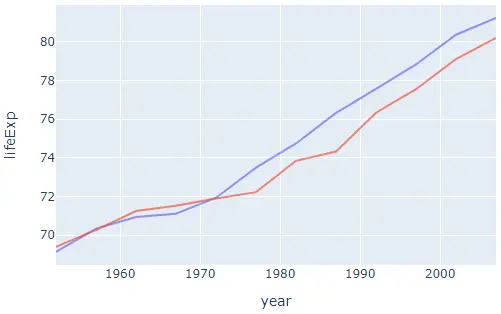
line() 関数トレースの詳細については、このリンクを確認してください。
